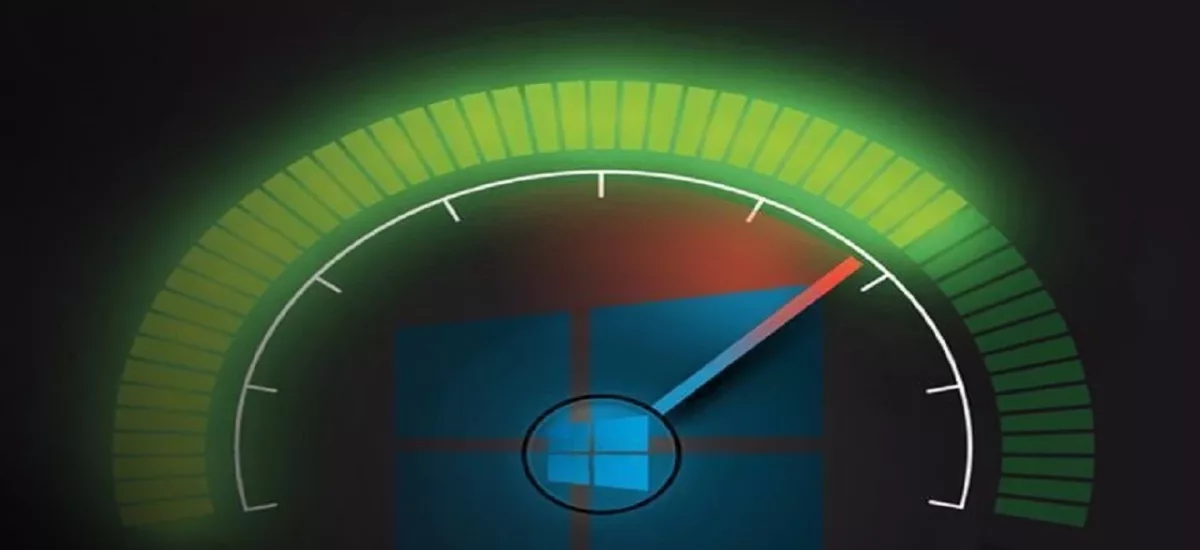
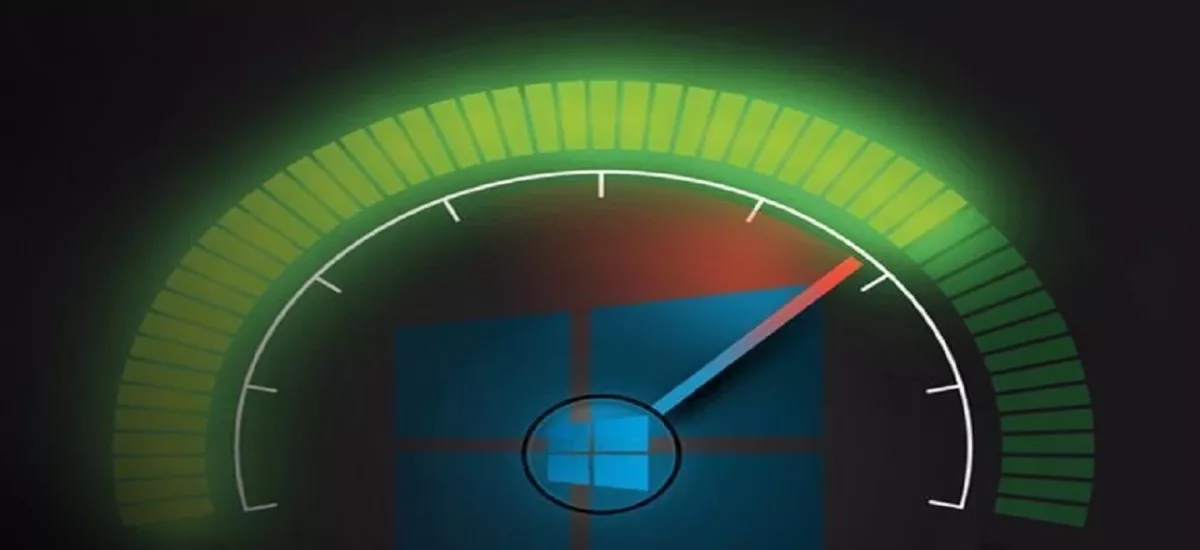
Donanımımız ne kadar iyi olursa olsun bir süre sonra bilgisayar mutlaka yavaşlamaya başlıyor. Bu nedenle 2023 yılında olsak bile bilgisayar hızlandırma yöntemlerine başvurmamız gerekiyor. Artık mümkün olduğunca PC hızlandırma yöntemlerinden bahsedeceğiz. Sizlere 12 önerimiz var, ister hepsini isterseniz de size uygun olanı uygulayabilirsiniz. Bu sayede PC hızlandırma yöntemlerinden yararlanarak sahip olduğunuz donanımların keyfini çıkarabilirsiniz.
İşler iyileşirken, bazı yeni bilgisayarların bir sorunu, bloatware, önemsiz yazılım veya PUP’lar olarak da bilinen birçok gereksiz yazılımın önceden yüklenmiş olarak gelmesidir. Birkaç yıl önce PCMag için incelediğimiz Lenovo bilgisayarda, zaman zaman ortaya çıkan ve çalışmamızı engelleyen 20’ye yakın sözde faydalı program vardı. Microsoft bile bu konuda sorumluluktan muaf değil. Çünkü çekici bulmayabileceğiniz çeşitli oyunları ve karma gerçeklik uygulamalarını bilgisayarlarla birlikte paketlemiştir.
Henüz mevcut değilse, Sürücüleri Optimize Etme aracında, Başlat düğmesinin yanındaki arama alanına adını yazarak disk birleştirme için bir zamanlama oluşturun. Ana diskiniz SSD ise diski okuyan hareketli parça bulunmadığından birleştirmeyle uğraşmanıza gerek yoktur.
Birkaç işletim sistemi yinelemesinden bu yana Windows’un bir parçası olan bu güvenilir aracı başlatmak için Başlat menüsüne Disk Temizleme yazın. Disk Temizleme, geçici dosyalar, çevrimdışı Web sayfaları ve yükleyici dosyaları da dahil olmak üzere bilgisayarınızdaki tüm istenmeyen dosyaları silmenize olanak tanır. Geri dönüşüm kutunuz dolup taşsa bile, bu durum genellikle sürücünüzü yalnızca neredeyse doluysa gözle görülür şekilde yavaşlatır.
Bir SSD ile Adobe Photoshop gibi zorlu programları yüklemek ve çalıştırmak çok daha hızlıdır. Windows başlatma da bir SSD ile büyük ölçüde geliştirildi. Ayarlar’daki Uygulamalar ve Özellikler sayfası, uygulamaları Microsoft Store’dan SSD’ye aktarmayı kolaylaştırır.
Görev Yöneticisini en kolay şekilde Ctrl-Shift-Esc tuşlarına basarak açabilirsiniz. Başlangıç sekmesine geçerek Windows’un başlatıldığında yüklediği her programı görebilirsiniz. İletişim kutusunda her seçeneğin başlangıçtaki etkisini gösteren bir sütun bile vardır. Durum sütunu programın otomatik olarak başlatılacak şekilde ayarlanıp ayarlanmadığını gösterir. Bu durumu değiştirmek için herhangi bir girişi sağ tıklayın. Genellikle kaçırmak istemediğiniz şeyleri görmek çok zor değildir. Örneğin, iTunes’u hiç kullanmıyorsanız, muhtemelen iTunesHelper’ın sürekli çalışmasına gerek yoktur.
https://maps.google.bi/url?q=https%3A%2F%2Fwww.torrentdevi.org
Yorum yapabilmek için giriş yapmalısınız.
Yorum Yaz